در این مقاله ما کهکشان کامپیوتر pcgalaxy.ir تعمیر کامپیوتر در محل و خدمات کامپیوتر در محل در خدمت شما کاربران گرامی هستیم با مقاله آموزشی نمایش زمان باقی مانده باتری در ویندوز 10 .
یکی از نکاتی که عموم کاربران را با خود درگیر می کند میزان مصرف باتری در سیستم است . همیشه همه کاربران زمانی که به صورت مستقیم به برق دسترسی ندارند خب مسلما از باتری استفاده می کنند اما خب زمانی که از باتری استفاده می کنند مدام حواسشان به این است که خب چه مقدار از میزان باتری باقی مانده است .
خب باتری های فعلی عموما ظرفیت انچنانی ندارند و نهایت در صورتی که ما به صورت فعال از سیستم و لپ تاپ خود کار بکشیم بتوانند به مدت سه و یا نهایتا چهار ساعت دوام بیاورند و نهایت دوام انها به مجموعه ساعاتی می رسد که از انگشتان دو دست هم کمتر خواهد بود .
خب در چنین شرایطی همه کاربران زمانی که با باتری از دستگاه خود استفاده می کنند به این نکته که چه میزان از باتری باقی مانده است همیشه و حتما توجه می کنند و خب در چنین شرایطی دانستن این که چه میزان باتری باقی مانده مهم است ولی خب از کجا باید این کته را فهمید و در کجا میزان باتری مصرف شده و میزان باقی مانده از توان باتری نمایش داده می شود برای جواب این سوال ها به اموزش توجه کنید .
با توجه به نکات گفته شده اکنون ما کهکشان کامپیوتر pcgalaxy.ir تعمیر کامپیوتر در محل و خدمات کامپیوتر در محل بصورت تصویری و مرحله به مرحله به تشریح و آموزش نمایش زمان باقی مانده باتری در ویندوز 10 می پردازیم .
کاهش مصرف اینترنت در ویندوز 10 چگونه است؟
نمایش زمان باقی مانده باتری در ویندوز 10
ویندوز 10 زمان باقی مانده باتری را پس از به روز رسانی های اخیر حذف کرده است . و هنگامی که موس روی نماد باتری قرار می دهید فقط یک درصد را مشاهده خواهید کرد.اگر شما هنوز هم می خواهید این زمان تقریبی را مشاهده کنید.این مقاله را دنبال کنید.
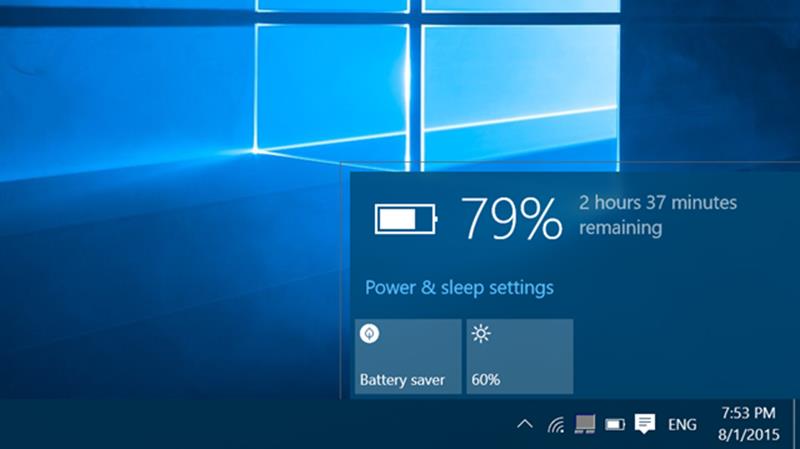
نمایش زمان باقی مانده باتری در ویندوز 10 – 1
چرا مایکروسافت زمان باقی مانده باتری را حذف کرد؟
مایکروسافت این زمان را به دلیل دقیق نبودن حذف کرد.این زمان می تواند به طور چشمگیری بسته به اینکه چه فرآیندهای در حال اجرا است.مانند نور صفحه نمایش شما و اینکه آیا به Wi-Fi یا بلوتوث متصل شده اید یا نه ،تغییر چشمگیری داشت باشد.ویندوز یک زمان تقریبی را حدس می زند و یک مدت زمان برای عمر باتری را نشان می دهد.این درصد می تواند به شدت نوسان داشته باشد.و مایکروسافت به این نتیجه رسید که این تایم برای کاربران مفید نیست.کهکشان کامپیوتر pcgalaxy.ir تعمیر کامپیوتر در محل و خدمات کامپیوتر در محل
اپل نیز اخیرا همین تغییر را در MacOS انجام داده است.به طور پیش فرض هر دو سیستم عامل MacOS و windows فقط میزان درصد باتری لپ تاپ شما را بدون نمایش زمان باقی مانده آن نشان می دهند
چگونه زمان باقی مانده باتری را برگردانیم؟
برای بازگرداندن زمان باقی مانده باتری در ویندوز 10 شما فقط باید چندین ویرایش را در رجیستری ویندوز انجام دهید.
نکته: ویرایشگر رجیستری یک ابزار قدرتمند است و تغییر نادرست در آن می تواند ویندوز شما را دچار مشکل کند.این کار یک هک بسیار ساده است و تا زمانی که طبق دستورالعمل های موجود در آموزش عمل کنید.هیچ مشکلی برای ویندوز شما پیش نمی آید با این حال اگر قبلا هرگز با ویرایشگر رجیستری کار نکردید.قبل از اینکه شروع به کار کنید.درباره نحوه استفاده از ویرایشگر رجیستری مطالعه کنید.و حتما قبل از انجام تغییرات در رجیستری از رجیستری پشتیبان تهیه کنید.
روش تهیه پشتیبان از رجیستری ویندوز
1.کلید Win+R را فشار دهید تا پنجره RUN باز شود.و سپس کلمه regedit را تایپ کرده و بر روی ok کلیک کنید.
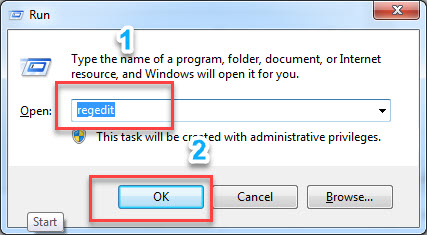
نمایش زمان باقی مانده باتری در ویندوز 10 – 2
2.منوی File را باز کرده و گزینه Export را انتخاب کنید.کهکشان کامپیوتر pcgalaxy.ir تعمیر کامپیوتر در محل و خدمات کامپیوتر در محل
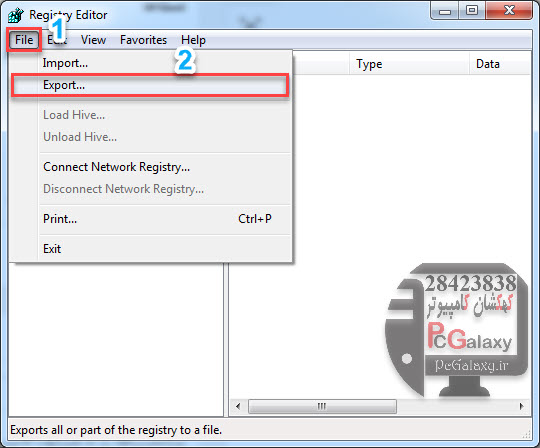
نمایش زمان باقی مانده باتری در ویندوز 10 – 3
3.یک نام برای فایل پشتیبان تایپ کنید.و محل ذخیره فایل پشتیبان را انتخاب کرده.و بر روی Save کلیک کنید.تا فایل پشتیبان ذخیره شود.
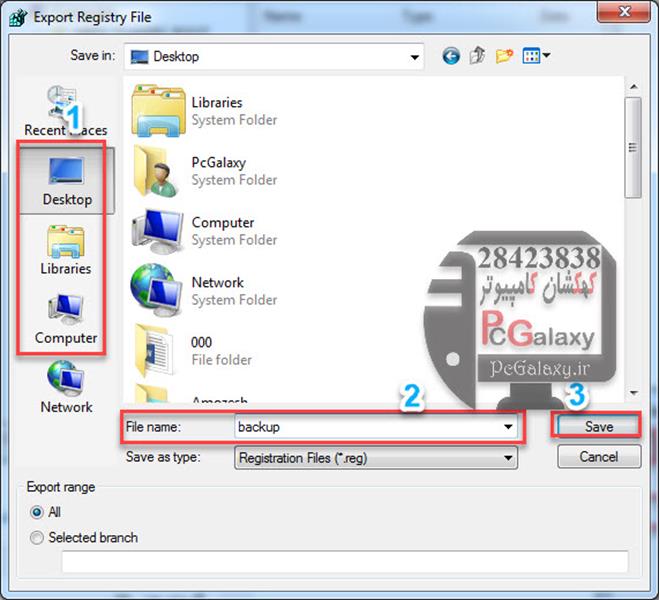
نمایش زمان باقی مانده باتری در ویندوز 10 – 4
نحوه بازیابی آیکون باتری در ویندوز 10 چگونه است؟
برگرداندن زمان باقی مانده باتری
1.ویرایشگر رجیستری را با باز کردن منوی Start و تایپ کلمه “regedit” و زدن کلید Enter اجرا کنید.کهکشان کامپیوتر pcgalaxy.ir تعمیر کامپیوتر در محل و خدمات کامپیوتر در محل
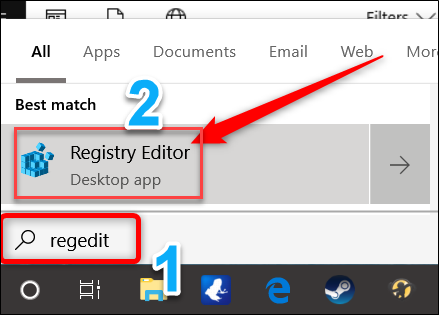
نمایش زمان باقی مانده باتری در ویندوز 10 – 5
2.در ویرایشگر رجیستری،از نوار کناری سمت چپ برای حرکت به پایین استفاده کنید و به آدرس زیر بروید.شما همچنین می توانید آدرس مورد نظر را در نوار آدرس ویرایشگر رجیستری کپی و جای گذاری کنید.
| Computer\HKEY_LOCAL_MACHINE\SYSTEM\CurrentControlSet\Control\Power |
هنگامی که به آدرس بالا رفتید.دو گزینه را بایدحذف کنیم.
| UserBatteryDischargeEstimator | EnergyEstimationDisabled |
3.برای انجام این کار با کلیک راست روی EnergyEstimationDisabled در سمت راست گزینه “Delete” را انتخاب کنید.و برای تأیید روی “Yes” کلیک کنید. مراحل حذف را برای UserBatteryDischargeEstimator نیز انجام دهید.
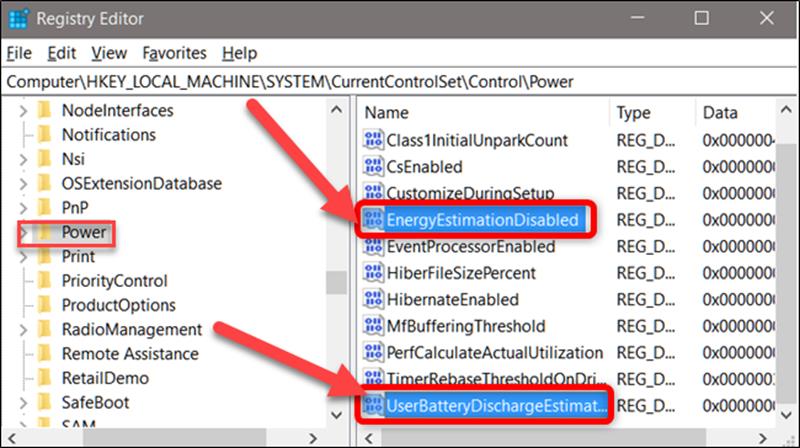
نمایش زمان باقی مانده باتری در ویندوز 10 – 6
4.در ادامه بر روی گزینه Power در سمت چپ راست کلیک کنید و (New> DWORD (32 را انتخاب کنید.
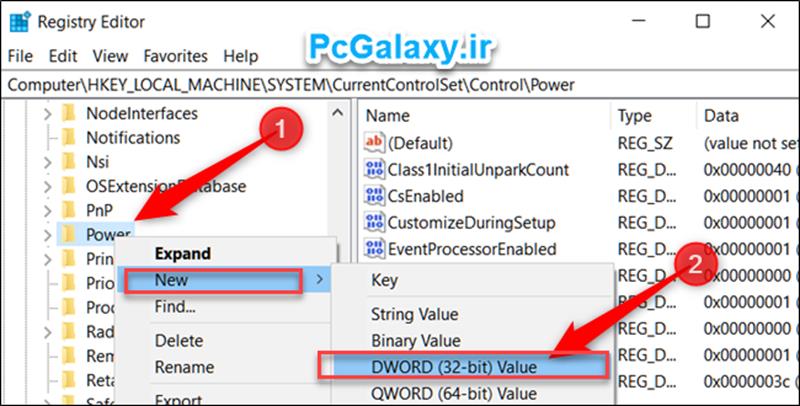
نمایش زمان باقی مانده باتری در ویندوز 10 – 7
5.نام گزینه ساخته شده جدید را EnergyEstimationEnabled بگذارید.کهکشان کامپیوتر pcgalaxy.ir تعمیر کامپیوتر در محل و خدمات کامپیوتر در محل

نمایش زمان باقی مانده باتری در ویندوز 10 – 8
6.بر روی مقدار جدید دوبار کلیک کنید و اطمینان حاصل کنید که مقدار “Value Data” به 1 تنظیم شده است و روی “OK” کلیک کنید.
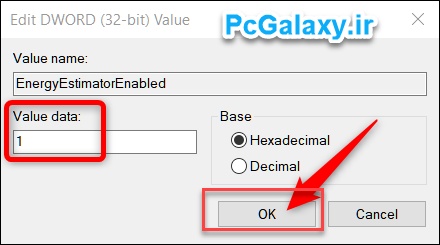
نمایش زمان باقی مانده باتری در ویندوز 10 – 9
مجموعه کلیدهای میانبر ویندوز 10 کدامند؟
7.کار به پایان رسیده است.ویرایشگر رجستری را بسته و سیستم را راه اندازی مجدد کنید.زمانی که سیستم بالا آمد.ماوس خود را روی نماد باتری در تسکبار نگه داشته تا زمان تقریبی باقی مانده باتری برای شما نمایان شود.
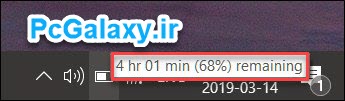
نمایش زمان باقی مانده باتری در ویندوز 10 – 10
امیدواریم مقاله آموزشی نمایش زمان باقی مانده باتری در ویندوز 10 از لحاظ کاربردی برای کاربران گرامی مفید واقع شده باشد و کاربران گرامی توانسته باشند با استفاده از این آموزش در صورتی که نیاز به نمایش زمان باقی مانده باتری داشتند ان را فعال کنند .
لازم بذکر است که کاربران گرامی توجه داشته باشید که زمان اعلامی همان طور که شرکت مایکروسافت اعلام کرده اصلا دقیق نیست و به عوامل نوسان بسیار متعددی وابسته است اما خب ما این اموزش را برای ان دسته از علاقمندانی که دوست داشتن تا میزان باتری باقی مانده نمایش داده شود قرار دادیم .



سلام
مدتیه لپ تاپ اعلان ضعیف بودن باتری نمیفرسته و در جا خاموش میشه
نمیدونم بعداز اپدیت به نسخه جدید اینطوری شد یانه
در تنظیمات پلان هم گزینه بازیابی به حالت پیش فرض غیرفعال هستش در صورتی که چنین نبود
مشخصات ویندوز 10 پرو نسخه 1903 بیلد 18362.145
لطفا به ایمیلم پاسخ بدین
ممنونم از زحمات بی وقفتون
سلام
اگر قبل از اپدیت این مشکل وجود نداشته و بعد از اپدیت ویندوز پدیدار شده
مشکل از اپدیت ویندوز هستش و باید به نسخه قبل برگردید و یا ویندوز رو عوض کنید اگر میخواهید به نسخه قبل
برگردید می تونید از مقاله
اموزش پوشه Windows.old چیست و چگونه آن را حذف کنیم؟
استفاده کنید در غیر این صورت مشکل از باتری می باشد .
موفق باشید.